Cara sederhana mengubah nama Gmail di HP dan komputer, mudah dan cepat
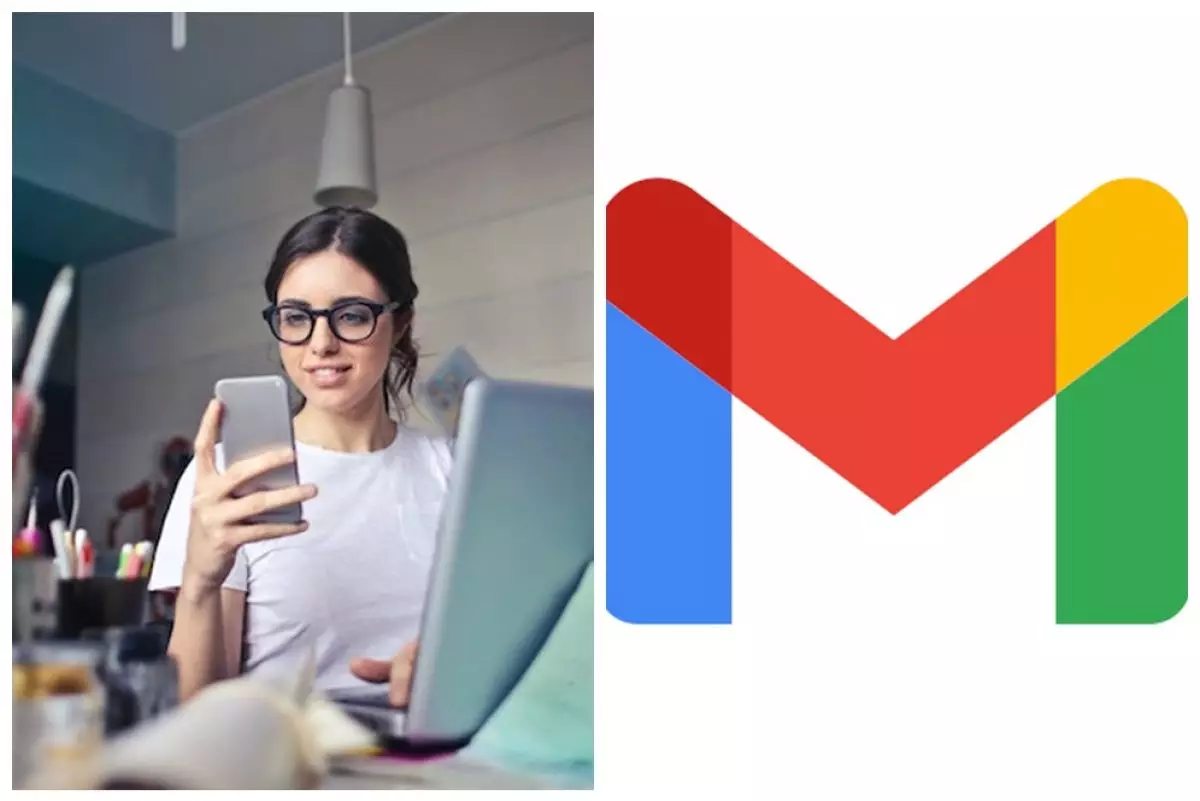
Cara sederhana mengubah nama Gmail di HP dan komputer

foto: suppport.google.com
- Begini cara mengubah kata sandi Gmail, lakukan secara berkala demi keamanan online Mengubah kata sandi Gmail sangat penting untuk keamanan online
- Cara membuat email lewat HP dan PC, plus menjaga keamanannya Pekerjaan menjadi lebih mudah dengan adanya email.
- Cara keluar akun Google di HP Android, iPhone, Laptop atau PC, ini langkahnya Mudah dan simpel dilakukan.
Cara sederhana mengubah nama Gmail di HP Android.
Buka akun Gmail. Klik ikon strip tiga di ujung kiri atas. Pilih Setelan. Silakan pilih akun mana yang namanya ingin diubah. Kemudian pilih Kelola Akun Google Anda. Layar akan menampilkan halaman setelan akun Google. Klik tulisan Info pribadi. Gulirkan hingga menemukan Nama, lalu klik bagian tersebut. Silakan klik ikon pensil, ketikkan nama baru yang kamu inginkan. Klik simpan jika sudah selesai.

foto: suppport.google.com
Cara sederhana mengubah nama Gmail di komputer.
Buka akun Gmail. Di pojok kanan atas, klik ikon Pengaturan untuk membuka menu pengaturan. Kemudian pilih Lihat semua setelan. Arahkan ke bagian menu teratas dan pilih Akun dan Impor. Temukan pilihan untuk Kirim e-mail sebagai, dalam menu. Lalu klik Edit info untuk melanjutkan. Silakan ketikkan nama Gmail baru milikmu. Dan yang terakhir klik Simpan untuk perubahan.
RECOMMENDED ARTICLE
- Cara menghapus kiriman email dari website yang tidak diinginkan
- Tanpa email pemulihan, ini cara sederhana memulihkan akun Google lupa password di HP Android
- Login Gmail kini tak perlu pakai password, ini penjelasan dan cara mudah menerapkannya
- Gmail saat ini memiliki fitur centang biru, pastikan pengguna autentik
- Google terbitkan peringatan penting untuk pengguna Gmail, ternyata ada potensi serangan hacker
HOW TO
-

Cara mudah update semua aplikasi sekaligus di Windows, lebih praktis dan singkat tanpa ribet di 2025
-

Cara aktifkan webcam eksternal di laptop Windows 7 hingga 11, lengkap dengan rekomendasi terbaik 2025
-

10 Alasan dan solusi laptop gampang lag dan panas di 2025, baru beli tapi kok lemot?
-

Cara mengaktifkan kembali akun Facebook dan WA yang terblokir, ini teknik terbarunya di 2025
-

Cara buat wallpaper bergerak di laptop & komputer terbaru 2025, gampang dan pakai AI lebih cepat
TECHPEDIA
-

Penjelasan mengapa port USB punya banyak warna, format terbaru di 2025 punya kecepatan 80 Gbps
-

10 Cara download gambar di Pinterest kualitas HD, cepat dan mudah dicoba
-

Cara download game PS2 dan PS3 di laptop dan HP, bisa main berdua
-

10 Fitur canggih iPhone 16E, bakal jadi HP Apple termurah di bawah Rp 10 juta?
-

10 HP Xiaomi in bakal kebagian AI DeepSeek, bisa kalahkan AI dari Google atau ChatGPT?
LATEST ARTICLE
HOW TO Selengkapnya >
-
![Cara mudah update semua aplikasi sekaligus di Windows, lebih praktis dan singkat tanpa ribet di 2025]()
Cara mudah update semua aplikasi sekaligus di Windows, lebih praktis dan singkat tanpa ribet di 2025
-
![Cara aktifkan webcam eksternal di laptop Windows 7 hingga 11, lengkap dengan rekomendasi terbaik 2025]()
Cara aktifkan webcam eksternal di laptop Windows 7 hingga 11, lengkap dengan rekomendasi terbaik 2025
-
![10 Alasan dan solusi laptop gampang lag dan panas di 2025, baru beli tapi kok lemot?]()
10 Alasan dan solusi laptop gampang lag dan panas di 2025, baru beli tapi kok lemot?
-
![Cara mengaktifkan kembali akun Facebook dan WA yang terblokir, ini teknik terbarunya di 2025]()
Cara mengaktifkan kembali akun Facebook dan WA yang terblokir, ini teknik terbarunya di 2025

















